„Linux“ failų sistemos hierarchija
Viskas prasideda nuo „Linux“ katalogų medžio. Pradedant nuo „šaknies“ (žymima kaip „/“), katalogų hierarchijos medis išsiplečia į visas kitas vietas. Visi failai ir aplankai yra šiame žiniatinklyje.
Tai yra numatytosios failų sistemos istorija. Norint pasiekti bet kurią kitą failų sistemą, ji taip pat turi būti esama failų sistema. Bet kokia papildoma failų sistema turi būti pritvirtinta prie prijungimo taško (katalogo, kurį šiuo metu gali pasiekti esama failų sistema). Tik tada failų sistema bus prieinama dabartinei failų sistemai. Atliekant bet kokį veiksmą, prijungimo taškas veiks kaip vartai iš pagrindinio kompiuterio į svečio failų sistemą.
Kai darbas bus baigtas, jį galima išmontuoti. Išmontuojimas iš esmės yra ryšio tarp prijungtos failų sistemos ir likusios failų sistemos atjungimas. Tai yra darbas, kurį atlieka „umount“. Tai paima tam tikros failų sistemos prijungimo tašką ir atskiria jį nuo esamos.
Pažiūrėkime, kaip naudoti „umount“ esamai failų sistemai atsieti.
Vieta
kuris kiekis
Tai parodys „umount“ vietą. Kiekvieną kartą, kai skambinate šia komanda, ji bus paleista iš ten.
Versija
Norėdami patikrinti „umount“ versiją, vykdykite šią komandą.
umount -VArba,
umount --versija
Failų sistemos atjungimas
Norint atjungti, „umount“ reikia tos failų sistemos prijungimo taško. Štai komandos „umount“ struktūra.
umountPavyzdžiui, aš įdiegiau „Ubuntu ISO“. Jis sumontuotas „/ run / media / viktor / Ubuntu 19.04 amd64 “tvirtinimo taškas. Paleiskite komandą „mount“, kad patikrintumėte jos egzistavimą.

Norėdami atjungti ISO, naudokite šį.
umount '/ run / media / viktor / Ubuntu 19.04 amd64 '
Jei atjungimas buvo sėkmingas, jis neišduos jokio įspėjamojo ženklo. Norėdami patikrinti, ar tai pavyko, paleiskite „mount“.
kalno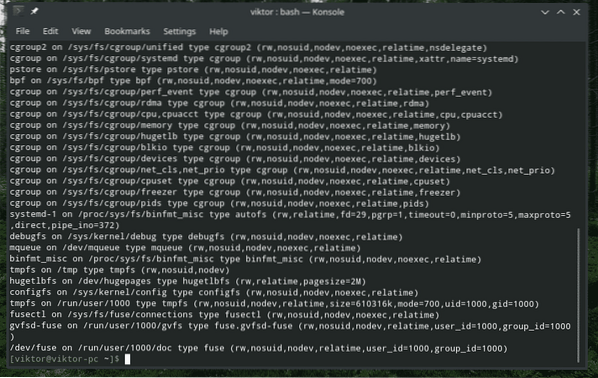
Tvirtinimo taškas nėra sąraše, o tai reiškia, kad jis sėkmingai atjungtas.
Jėga atjungti
Jei naudojamas prijungimo taškas, „umount“ neleis atjungti failų sistemos. Vietoj to, tai sukels klaidą.

Jei nesate tikri dėl rezultatų, neturėtumėte bandyti priversti išmontuoti jokios failų sistemos. Jei nuspręsite priversti išmontuoti, naudokite „-f“ vėliavą.
sudo umount -f
Atrodo, kad net tai negalėjo atjungti failų sistemos. Tokiu atveju naudokite tingų atjungimą. Naudokite vėliavą „-l“.
sudo umount -l
Patikrinkite rezultatą.
kalno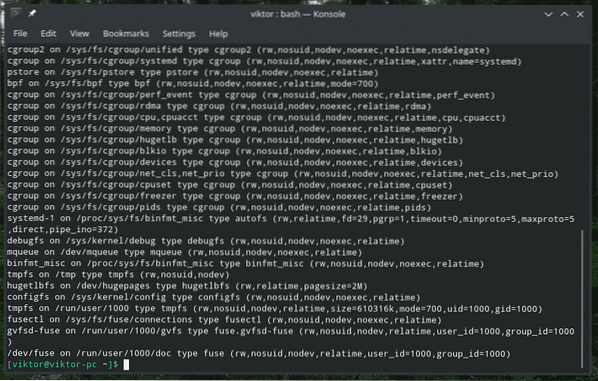
Taigi, kas čia nutiko? Pirmasis bandys atjungti failų sistemą, net jei ji užimta. Tačiau kai kuriais atvejais gali nepavykti pasiekti tikslo. Tokiu atveju mes panaudojome „tingų“ atjungimą. Jis laukia, kol baigsis visos disko operacijos, tada atjungs failų sistemą.
Pagal pirmiau pateiktą scenarijų aš atlikau didelę failo kopiją. Taigi, naudojant tingų atjungimą, failų sistema gali išnykti, kai tik baigsite failų kopijavimo užduotį.
Failų sistemos naudojimo nustatymas
Jei kokia nors programa prieina prie failų sistemos, jos negalima paprastai atjungti. Tokiu atveju geriausias būdas yra ieškoti kaltininko, kuris prieina prie failų sistemos ir imasi reikiamų veiksmų. Yra keli būdai, kaip tai padaryti, tačiau yra dar vienas įmontuotas įrankis, kuris atlieka šį darbą: kaitintuvas.
Paleiskite šią komandą, kad patikrintumėte vykstančius procesus, kurie pasiekia tam tikrą failų sistemą.
kaitintuvas -mu
Su šia išvestimi galite padaryti 2 dalykus; paprašykite proceso savininko jį nutraukti arba nutraukti naudodamiesi privataus vartotojo privilegija. Šiuo atveju vadovaukimės antruoju variantu.
kaitintuvas -kArba,
kaitintuvas -k -9
Atjungiama visa failų sistema
Dėmesio: tai pavojingas žingsnis. Be jokių atsargumo priemonių ši komanda gali padaryti didelę žalą sistemai.
Ši komanda atjungs visas dabartinės sistemos failų sistemas (aprašyta / etc / mtab). Su „umount“ v2.7 ir naujesnių versijų proc failų sistemos nebus atjungtos. Šiam veiksmui naudokite „-a“ vėliavą.
umount -a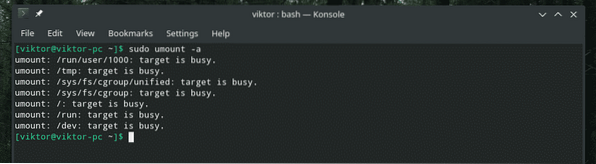
Vėl sumontuoti, kai nepavyksta išmontuoti
Ši komanda nurodys „umount“ iš naujo įdiegti failų sistemą „tik skaitymo“ režimu, jei nepavyksta išmontuoti.
umount -r
Jei tvirtinimo taškas buvo sumontuotas kaip kilpos įrenginys, ši komanda taip pat jį atlaisvins.
umount -r -d
Netikras atjungimas
Ši komanda atliks viską, kas reikalinga atjungimo procedūrai, išskyrus tai, kad faktiškai atliks umount pagalbininko vykdymą. Naudojant šį metodą, įrašą galima pašalinti iš „/ etc / mtab“ failo.
Kodėl mums to gali prireikti? Kai kuriais atvejais faile „/ etc / mtab“ yra nebenaudojamų įrašų. Ši komanda pašalins neteisingus įrašus, nesukeldama jokių problemų.
Iš pradžių patikrinkite „/ etc / mtab“ failą.
katė / etc / mtab
Dabar atlikite netikrą atjungimą.
umount - padirbtas
Daugkartinis atjungimas
Jei norite išmontuoti kelis tvirtinimo taškus, neprivalote paleisti „umount“ kiekvienam atskiram tvirtinimo taškui. Viską galima atlikti iš vienos eilutės.
umount
Paskutinės mintys
Vienintelis „umount“ tikslas yra atjungti bet kurią prijungtą failų sistemą iš sistemos. Nors naudojimo scenarijus skiriasi, tai yra beveik visi veiksmai, kurie atliekami daugeliu atvejų. Norėdami gauti išsamų, išsamų šių parinkčių vadovą, apsilankykite žmogaus ir informacijos puslapyje.
žmogus umount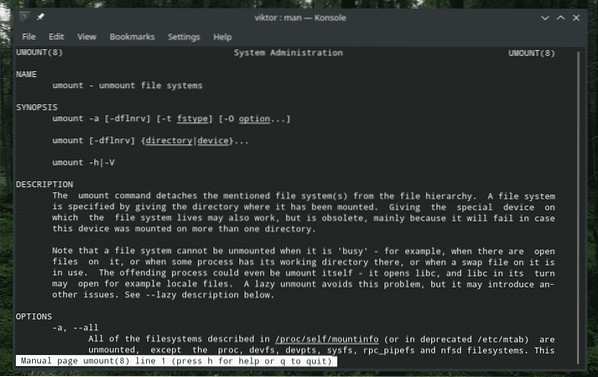
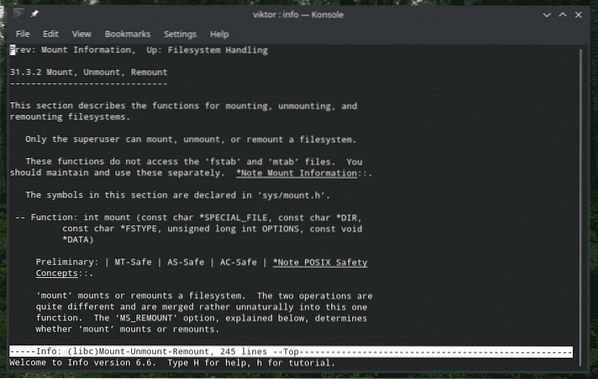
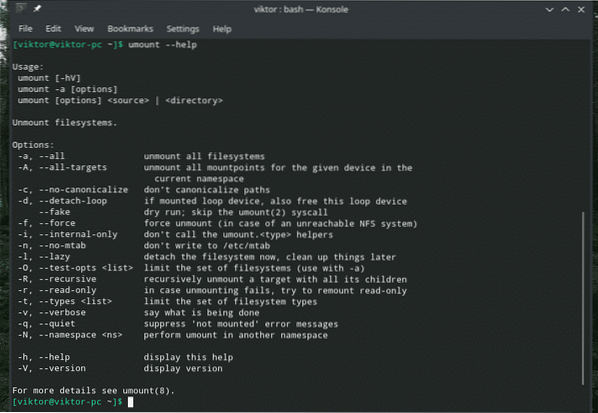
Mėgautis!
 Phenquestions
Phenquestions


